iCloud i Time Machine oferują sposoby przechowywania danych z komputera Mac. Time Machine umożliwia tworzenie lokalnych kopii zapasowych na dysku zewnętrznym. Podczas gdy iCloud Drive umożliwia przesyłanie dokumentów na serwery Apple w celu uzyskania dostępu online.
Ale bez względu na to, ile masz miejsca w iCloud, nie możesz powiedzieć Time Machine, aby utworzył kopię zapasową komputera Mac na iCloud Drive. W rzeczywistości, w przeciwieństwie do iPhone'a lub iPada, Apple nie oferuje oficjalnego sposobu tworzenia kopii zapasowej komputera Mac na iCloud.
Zawartość
- Związane z:
- Wehikuł czasu kontra Dysk iCloud
- Jak wykonać kopię zapasową plików systemowych Mac na iCloud Drive
- Użyj AirPort Time Capsule do tworzenia bezprzewodowych kopii zapasowych Mac
- Użyj usługi innej firmy, aby utworzyć kopię zapasową komputera Mac w chmurze
-
Dwa to jedno, jedno to nic
- Powiązane posty:
Związane z:
- Czy mój Mac przechowuje lokalnie foldery Biurko i Dokumenty iCloud Drive?
- Przenieś kopie zapasowe Time Machine na nowy dysk za pomocą tego przewodnika
- Jak skonfigurować i używać macOS i OS X Time Machine [Przewodnik]
Wehikuł czasu kontra Dysk iCloud

Time Machine tworzy kopię zapasową każdego pliku przechowywanego na komputerze Mac na dysku zewnętrznym. Ponieważ jest to pełna kopia zapasowa, zawiera ona każdy plik systemowy, preferencje, aplikację i inne dane z komputera Mac.
Oznacza to, że nic nie stracisz, jeśli będziesz musiał przywrócić kopię zapasową z Time Machine.
W przeciwieństwie do tego, podczas gdy Apple tworzy kopie zapasowe całej zawartości dysku iCloud na swoich serwerach, możesz używać iCloud tylko do synchronizowania określonych plików z komputera Mac. Obejmuje to Twój pulpit, dokumenty, zdjęcia, kalendarz, przypomnienia i inne.
Ale iCloud Drive nie synchronizuje twoich aplikacji, preferencji użytkownika ani innych plików systemowych. iCloud Drive przechowuje również usunięte pliki tylko przez 30 dni. Łatwo jest przywróć dane z iCloud, ale te kopie zapasowe są poważnie ograniczone w porównaniu do Time Machine, który zapisuje wiele różnych wersji wszystkiego.
Wszystko to sprawia, że iCloud Drive nie nadaje się do tworzenia kopii zapasowych komputera Mac, chyba że jedynymi plikami, które chcesz chronić, są najnowsze dokumenty.
To powiedziawszy, możesz ręcznie przesyłać pliki systemowe i aplikacje do iCloud Drive, aby działały jako prowizoryczna kopia zapasowa. Ta metoda jest jednak trochę „niezgrabna” i nie tak niezawodna jak Time Machine, więc nie zalecamy jej.
Jak wykonać kopię zapasową plików systemowych Mac na iCloud Drive
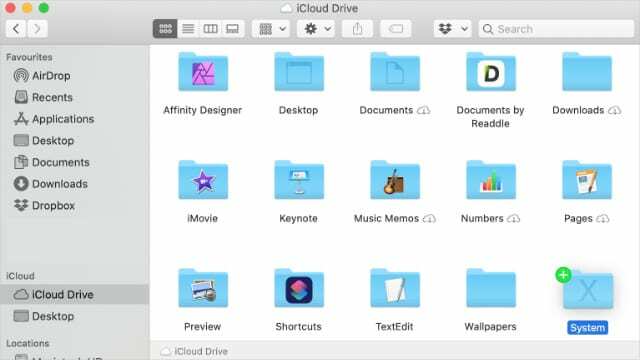
Chociaż Apple nie ułatwia tworzenia kopii zapasowej komputera Mac na iCloud Drive - i nie zalecamy jej jako podstawowej metody tworzenia kopii zapasowych - możesz utworzyć obejście, jeśli chcesz.
Tworzenie ręcznej kopii zapasowej polega na użyciu Findera do kopiowania i wklejania do folderu iCloud Drive wszystkich plików, które chcesz zarchiwizować z komputera Mac. Gdy to zrobisz, Twój Mac prześle te pliki na iCloud Drive, udostępniając je, jeśli kiedykolwiek będziesz musiał przywrócić kopię zapasową.
Po prostu przejdź do folderów System, Aplikacje, Biblioteka lub Użytkownik w Znalazca. Następnie Ctrl-klik plik lub folder i wybierz, aby Kopiuj. Na koniec otwórz Dysk iCloud folder i wklej swoje pliki.
Potrzebujesz wystarczającej ilości wolnego miejsca na komputerze Mac, aby skopiować te pliki przed przesłaniem ich do iCloud. Po przesłaniu możesz odzyskać miejsce na dane, jeśli: Ctrl-klik każdy plik i wybierz Usuń pobieranie.
Oczywiście będziesz musiał ręcznie zaktualizować pliki na iCloud Drive za każdym razem, gdy dokonasz znaczących zmian na komputerze Mac. Aby to zrobić, skopiuj nowy plik i zastąp stary.
Będziesz także musiał ręcznie umieścić te pliki we właściwym miejscu wśród plików systemowych Maca, jeśli kiedykolwiek je przywrócisz.
Użyj AirPort Time Capsule do tworzenia bezprzewodowych kopii zapasowych Mac
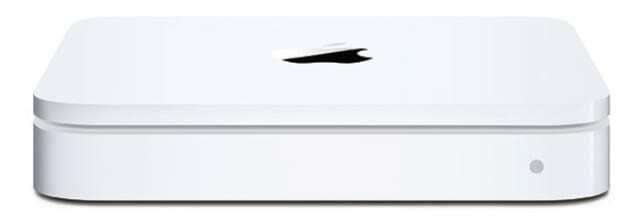
Firma Apple oferowała produkt, który umożliwiał tworzenie kopii zapasowej komputera Mac przez Wi-Fi: Kapsuła czasu AirPort. Time Capsule leżał w połowie drogi między kopiami zapasowymi iCloud i Time Machine, ponieważ przechowywał kopię zapasową lokalnie, ale był dostępny przez Wi-Fi.
Chociaż Apple wycofał Time Capsule w 2018 roku, nadal można znaleźć używane na eBayu i Craigslist.
Mając pod ręką Time Capsule, możesz tworzyć kopie zapasowe Time Machine przez Wi-Fi. Oznacza to, że nigdy nie musisz się martwić o podłączenie zewnętrznego dysku, aby ponownie utworzyć kopię zapasową komputera Mac. Po prostu pozwól, aby Twoja kapsuła czasu się tym zajęła.
Użyj usługi innej firmy, aby utworzyć kopię zapasową komputera Mac w chmurze
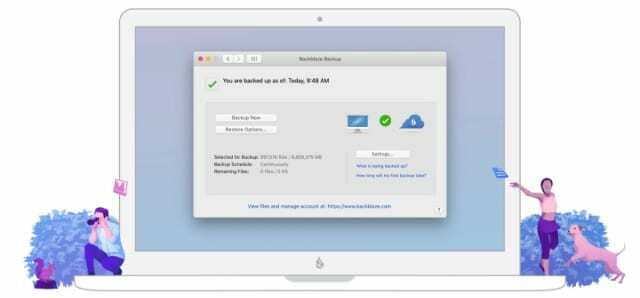
Zamiast ręcznie kopiować pliki na iCloud Drive w celu utworzenia prowizorycznej kopii zapasowej iCloud dla komputera Mac, zamiast tego należy rozważyć opłacenie usługi innej firmy.
Chociaż Apple nie oferuje opcji kopii zapasowej iCloud dla komputerów Mac, inne usługi to robią. Najpopularniejszą obecnie usługą tworzenia kopii zapasowych w chmurze jest Backblaze.
Dzięki subskrypcji Backblaze możesz wykonać kopię zapasową każdego pliku na komputerze Mac w chmurze. Działa to podobnie do Time Machine, przechowując stare pliki przez co najmniej rok po utworzeniu nowej kopii zapasowej. Tyle że nie musisz polegać na dysku fizycznym.
Subskrypcje zaczynają się od 6 USD miesięcznie, a Backblaze oferuje nieograniczone miejsce na kopie zapasowe plików. Dopóki Apple nie wyda opcji kopii zapasowej iCloud dla komputerów Mac — czego może nigdy nie robić — Backblaze i inne podobne usługi są najlepszą opcją tworzenia kopii zapasowych.
Dwa to jedno, jedno to nic
Istnieje dobrze znana zasada dotycząca kopii zapasowych: dwa to jeden, jeden to żaden. Zasadniczo oznacza to, że jedna kopia pliku nie wystarczy. Podobnie jedna kopia kopii zapasowej też nie wystarczy.
Jeśli Twój Mac się zepsuje i zgubisz dysk z kopią zapasową, również Twoje dane zostaną utracone.
Zawsze dobrze jest utworzyć wiele kopii zapasowych komputera Mac i przechowywać je w wielu różnych miejscach. Może to obejmować dysk zewnętrzny w domu, Time Capsule w pracy i kopię zapasową w chmurze na serwerach Backblaze.
Niezależnie od wybranej metody tworzenia kopii zapasowej komputera Mac, sugerujemy utwórz kopię zapasową Time Machine na zapasowym dysku do przechowywania. Można je kupić stosunkowo tanio i bez większego wysiłku przechowywać je w domu.

Dan pisze samouczki i przewodniki dotyczące rozwiązywania problemów, aby pomóc ludziom w pełni wykorzystać ich technologię. Zanim został pisarzem, zdobył licencjat z technologii dźwięku, nadzorował naprawy w sklepie Apple Store, a nawet uczył angielskiego w Chinach.